Sådan indstilles Chrome til at rydde cookies ved lukning

Indstil Chrome til at rydde cookies ved lukning for at forbedre sikkerheden ved at slette cookies, så snart du lukker alle browservinduer. Her er hvordan.
Det er en af mange beskeder, du støder på, når du er på Chrome. Du leder efter det nærmeste apotek på dit sted, og du bliver bedt om din placering. Dette kan skyldes, at de gerne vil vide, hvor du er for at fortælle dig, hvilken butik de skal vise dig.
Der er tidspunkter, hvor det er berettiget at blive bedt om din placering. Men der er tidspunkter, hvor et websted ikke behøver at vide, hvor du er for at give dig det, du har brug for. Hvis du er ved at være træt af altid at se denne besked, er den gode nyhed, at du kan gøre noget ved det. Med et par klik her og der kan du få denne besked til at forsvinde.
Hvis du regelmæssigt bruger Chrome på din Windows 1o-computer, kan du forhindre browseren i at spørge efter din placering ved at gøre følgende. Klik på prikkerne øverst til højre og gå til Indstillinger .

Når du er i Indstillinger , skal du gå til Privatliv og sikkerhed og klikke på rullemenuen for webstedsindstillinger .
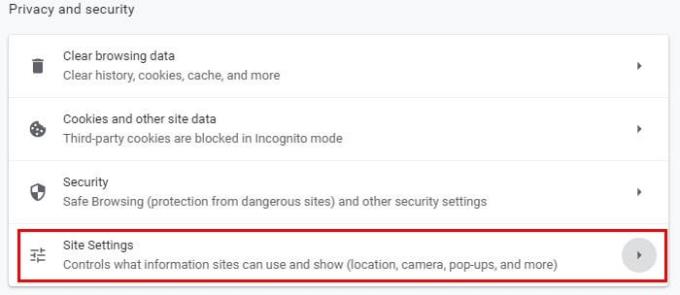
Rul lidt ned, når du er i webstedsindstillinger, og under sektionen Tilladelser vil Location være den første på listen.
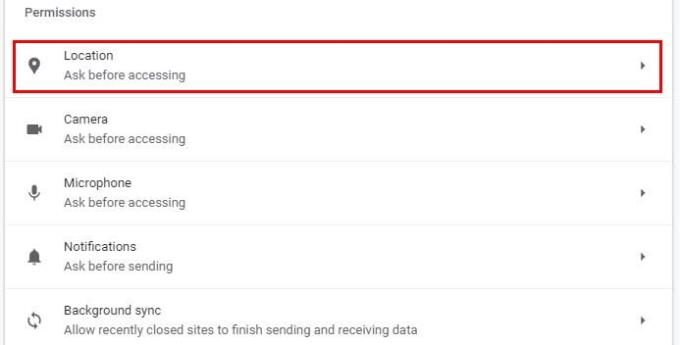
Du har forskellige muligheder, når det kommer til at blokere placeringsmeddelelsen i Chrome. Selvfølgelig kan du blokere det hele sammen og aldrig se det på noget websted. Men hvis det kun bliver irriterende på bestemte websteder, kan du blokere placeringsmeddelelsen på disse websteder ved at tilføje dem til blokeringslisten. Du kan også tilføje websteder under blokeringslisten, som du ikke ville have noget imod at se beskeden på.
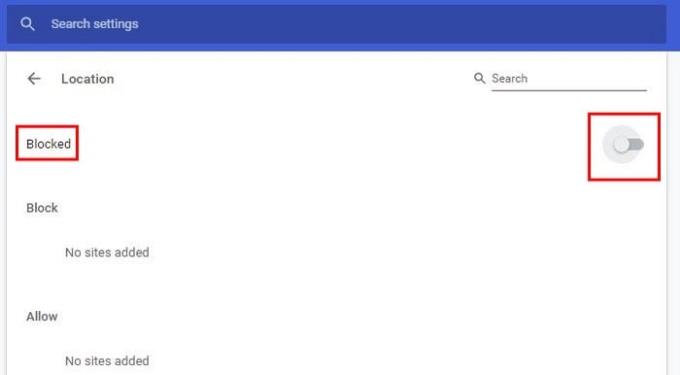
Så valget er dit, om du blokerer det hele sammen eller kun for specifikke websteder. Fortsæt med at læse for at se, hvordan du kan stoppe med at se placeringsmeddelelsen på Chrome, men din Android-enhed.
For at få websteder til at bede om din placering på Chrome til Android, skal du åbne Chrome. Tryk på prikkerne øverst til højre og gå til Indstillinger .
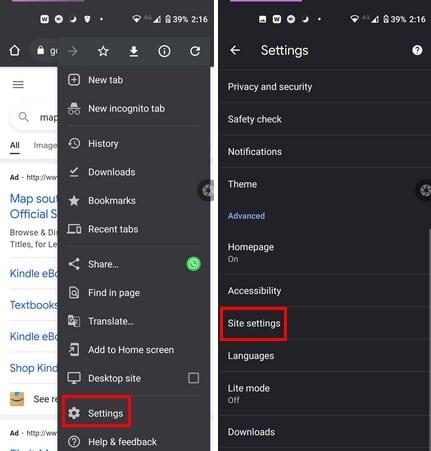
I Indstillinger skal du stryge lidt ned og trykke på indstillingen for webstedsindstillinger. Placeringsmuligheden vil være den anden mulighed nede. I Placering, ligesom i Chrome til Windows, kan du tillade eller blokere visse websteder i at bede om din placering. Dette er en god mulighed, hvis kun nogle få websteder går overbord med at spørge efter din placering. Hvis du aldrig vil se beskeden på noget websted nogensinde, er alt hvad du skal gøre at slå indstillingen fra øverst til højre.
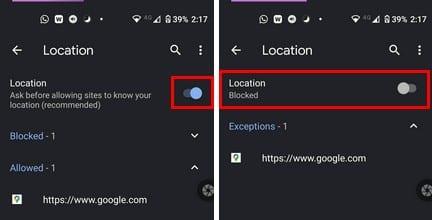
Når du slår det fra, bør du se værket blokeret lige under Placering.
Den placeringsbesked, du får på Chrome, kan også beskrives som en pop-up. Ved at deaktivere pop-ups på din iPad slipper du også for placeringsmeddelelsen. Du kan gøre dette ved at åbne Chrome og trykke på prikkerne og gå til Indstillinger .
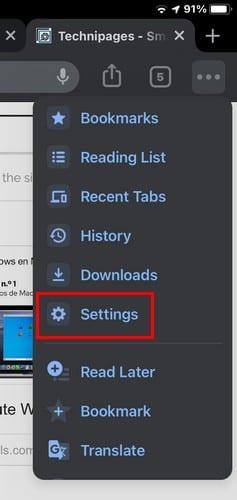
Når du er i Indstillinger , skal du stryge ned, indtil du ser indstillingerne for indholdsindstillinger . Tryk på indstillingen Bloker pop-ups, og skift til indstillingen. Du vil ikke se en mulighed for at deaktivere placering, men ved at blokere pop op-vinduer, vil du heller ikke se placeringen.
Deaktivering af placeringsmeddelelsen er måske ikke irriterende for nogle, men det kan være distraherende for andre. Uanset hvilken enhed du bruger; du kan deaktivere den besked og fortsætte med at bruge Chrome med de mindst mulige distraktioner. Hvor irriterende finder du placeringsmeddelelsen? I kommentarerne nedenfor, lad mig det vide, og glem ikke at dele artiklen på sociale medier.
Indstil Chrome til at rydde cookies ved lukning for at forbedre sikkerheden ved at slette cookies, så snart du lukker alle browservinduer. Her er hvordan.
Lær hvordan du deaktiverer irriterende autoplay videoer i Google Chrome og Mozilla Firefox med denne vejledning.
Læs denne artikel for at lære, hvordan du rydder cache og cookies på Chrome, samt hvordan du rydder browserhistorik på Chrome på Android.
Lær hvordan du kan fjerne Yahoo Search som din standardsøgemaskine i Chrome. Find nyttige tips til at genoprette dine browserindstillinger.
Uanset hvor meget du prøver, ser du altid ud til at have alt for mange faner åbne. Du går normalt fra en fane til en anden ved at gribe musen og klikke videre
Chrome er muligvis en af de mest populære browsere derude, men det betyder ikke, at alle kommer til at bruge det. Du stoler måske ikke på Chrome, når det kommer til
Google Chrome Beta er en webbrowser, der har til formål at forbedre Chrome ved at give sine brugere en chance for at give indsigt og forbedring af nye versioner. Selvom det
Lær alt om PIP-tilstand i Google Chrome, og hvordan du tænder den, og nyd at se videoer i et lille Billede-i-billede-vindue, ligesom du kan opleve på dit TV.
Ved at aktivere cookies i din browser kan du gøre brugen af en browser mere behagelig. For eksempel gemmer cookies dine loginoplysninger for at foretage login
Google Chrome er en webbrowser på tværs af platforme. Det betyder, at Google Chrome kan bruges på pc, Mac, IO'er, Linux og Android. Den har en slankt udseende UI
Du elsker Chrome og har ingen intentioner om at erstatte det med en anden browser, men du er sikker på, at det ikke behøvede at være sådan en ressource-hogger. Du kan reducere Fremskyndelse af Google Chrome ved at deaktivere udvidelser, der er svinende resrouces med denne vejledning.
Der er nogle ret normale grunde til, at du ønsker at fjerne dine webstedssider eller søgehistorik fra Google Chrome. For det første kan du dele en Lær, hvordan du fjerner bestemte sider og søger fra Google Chrome med disse trin.
Support til Flash-filer er på vej ud. Flash er ofte blevet set som den grundlæggende byggesten i annoncer, korte videoer eller lydbånd og spil. Selv en
Velkommen til Chrome 80, den seneste version af Google Chrome-webbrowseren. Nu tilgængelig for brugere at downloade på tværs af alle større platforme, er der to
Google Chrome is by far the most popular browser in the world, to the extent that users go the extra mile of downloading and setting up Chrome as their default browser on Windows — much to th…
Uanset om du sletter eller aktiverer cookies i Chrome, Opera eller Firefox, vil denne vejledning hjælpe dig med at gøre begge dele.
Sådan stopper du med at se placeringsmeddelelsen på Chrome på Android, Windows 10 eller iPad.
Lær, hvordan du deaktiverer irriterende automatisk afspilning af videoer i Google Chrome og Mozilla Firefox med denne vejledning.
Følg disse trin for at få Chrome til endelig at stoppe med at bede om at gemme dine adgangskoder.
Har du brug for at blive mindet om at tage en pause fra din computer? Her er nogle Chrome-udvidelser, der kan hjælpe.
Efter at have rootet din Android-telefon har du fuld systemadgang og kan køre mange typer apps, der kræver root-adgang.
Knapperne på din Android-telefon er ikke kun til at justere lydstyrken eller vække skærmen. Med et par enkle justeringer kan de blive genveje til at tage et hurtigt billede, springe sange over, starte apps eller endda aktivere nødfunktioner.
Hvis du har glemt din bærbare computer på arbejdet, og du har en vigtig rapport, du skal sende til din chef, hvad skal du så gøre? Brug din smartphone. Endnu mere sofistikeret, forvandl din telefon til en computer for at multitaske lettere.
Android 16 har låseskærmswidgets, så du kan ændre låseskærmen, som du vil, hvilket gør låseskærmen meget mere nyttig.
Android Picture-in-Picture-tilstand hjælper dig med at formindske videoen og se den i billede-i-billede-tilstand, hvor du ser videoen i en anden brugerflade, så du kan lave andre ting.
Det bliver nemt at redigere videoer på Android takket være de bedste videoredigeringsapps og -software, som vi nævner i denne artikel. Sørg for, at du har smukke, magiske og stilfulde billeder, som du kan dele med venner på Facebook eller Instagram.
Android Debug Bridge (ADB) er et kraftfuldt og alsidigt værktøj, der giver dig mulighed for at gøre mange ting, f.eks. finde logfiler, installere og afinstallere apps, overføre filer, roote og flashe brugerdefinerede ROM'er og oprette sikkerhedskopier af enheden.
Med automatiske klik-applikationer behøver du ikke at gøre meget, når du spiller spil, bruger applikationer eller bruger opgaver, der er tilgængelige på enheden.
Selvom der ikke findes nogen magisk løsning, kan små ændringer i, hvordan du oplader, bruger og opbevarer din enhed, gøre en stor forskel i at bremse batterislid.
Den telefon, som mange elsker lige nu, er OnePlus 13, fordi den udover overlegen hardware også besidder en funktion, der har eksisteret i årtier: den infrarøde sensor (IR Blaster).



























